はじめに
今回は、Unreal Engine5で、カスタムサイズで書き出した画像の黒フチを消す方法を紹介します。
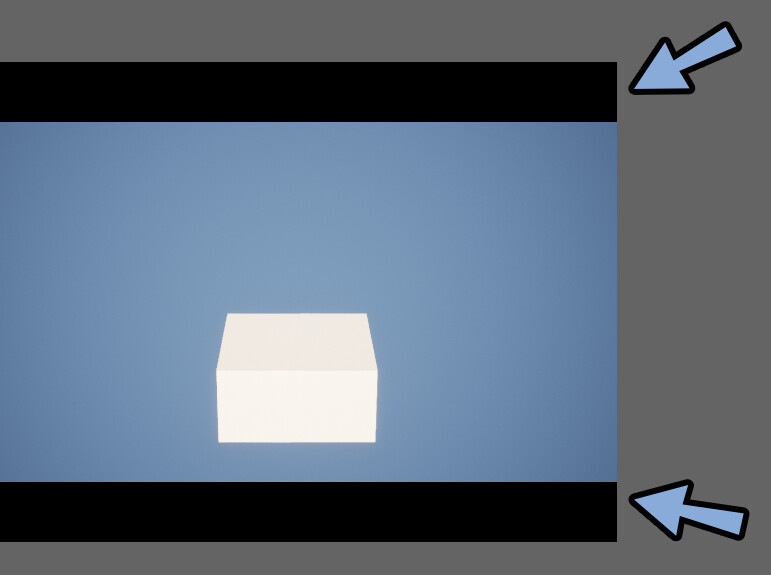
カメラの作成~基本的な画像書き出しができることを前提に進めます。
前提知識はこちらをご覧ください。

このようなカメラと被写体がある状態でスタートします。
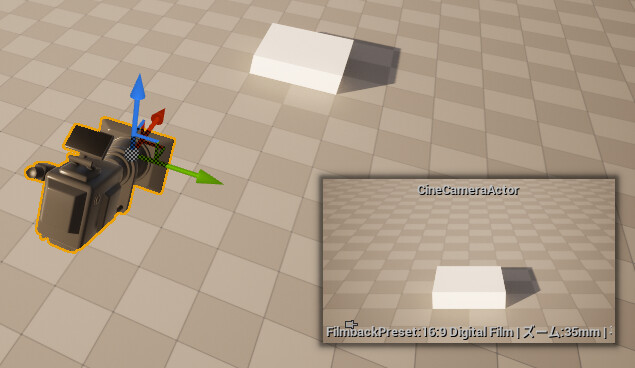
フチの原因
フチの原因は「書き出しサイズ」と「カメラのセンサーサイズ」が合ってないからです。
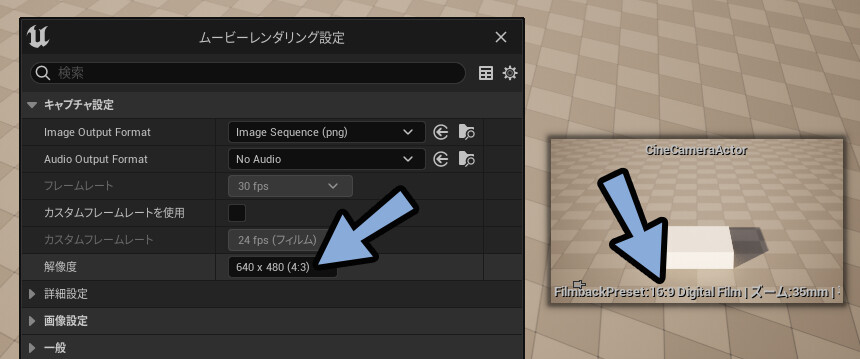
UE5はこの設定項目が別々になっており、合わせないとフチが出ます。
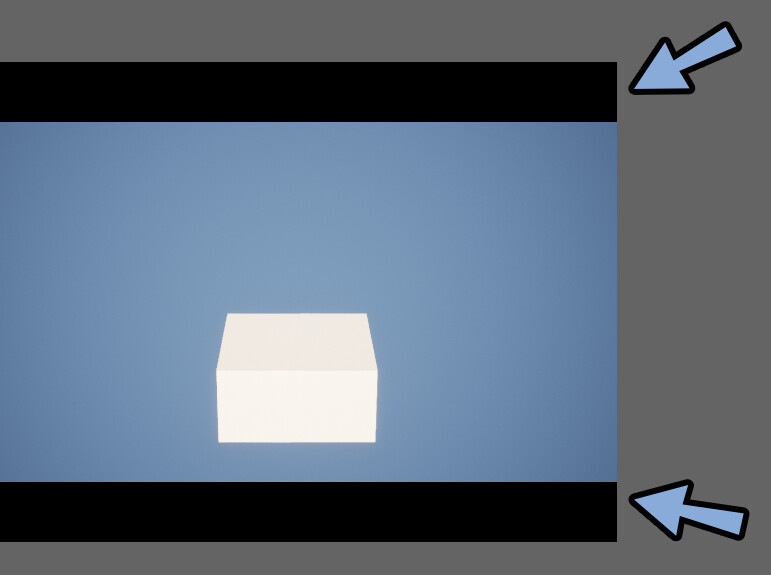
ここからは、この大きさを合わせる方法を解説。
書き出しサイズを合わせる
書き出しサイズは、ムービーレンダリング設定の「解像度」で設定できます。
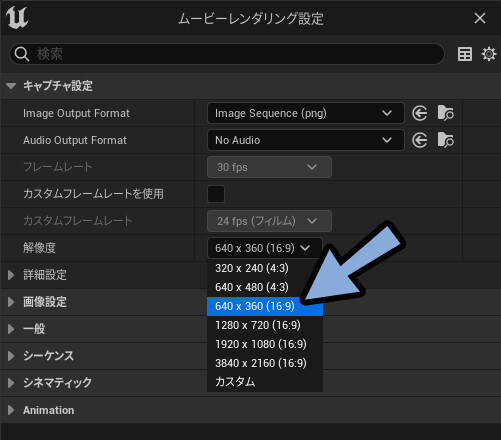
ここで、カメラのセンサーサイズの比率に合わせた大きさに設定 → 書き出し。
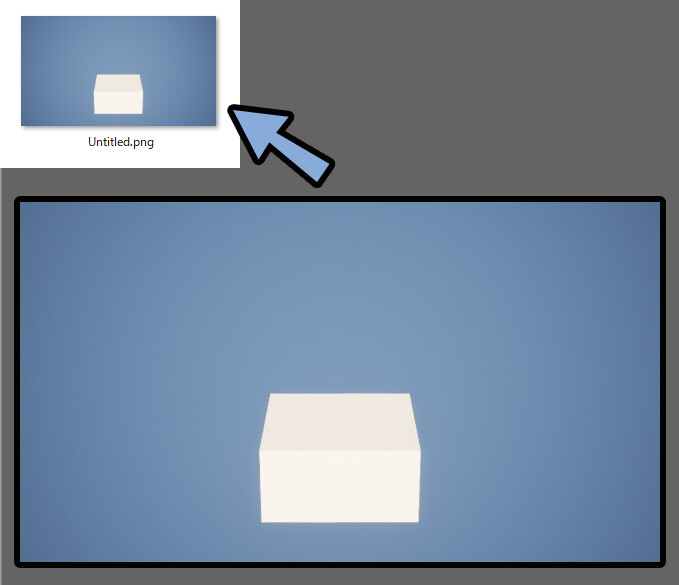
これで、書き出しサイズを合わせてフチが消えます。
カメラセンサーの大きさを合わせる
ムービーレンダリング設定から解像度を「カスタム」に設定。
大きさを600×600(1:1)にします。
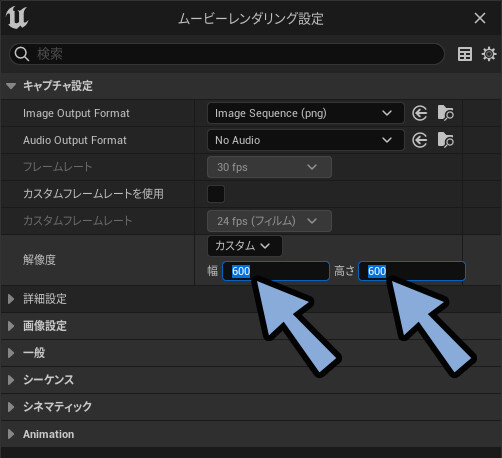
この状態で書き出すと、カメラのセンサーサイズが合ってないのでフチが出ます。
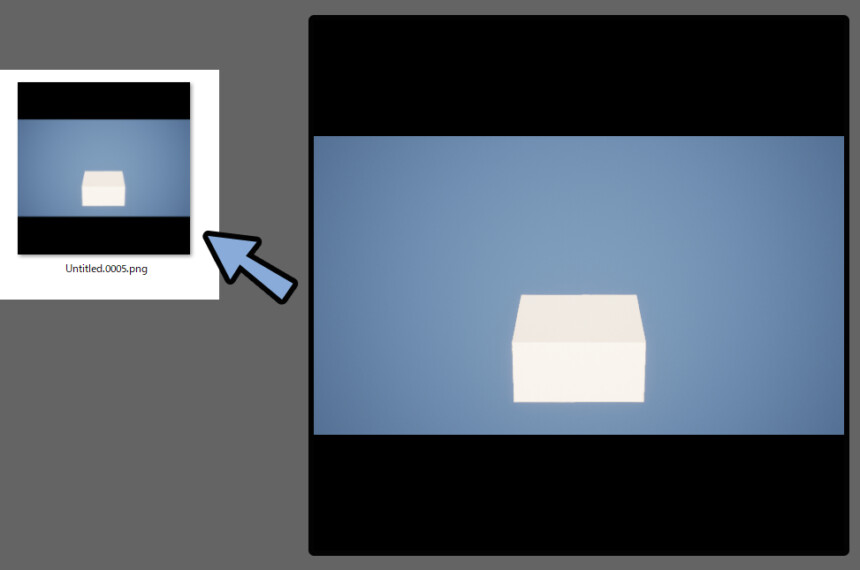
そこで3Dビューもしくはアウトライナーで「カメラ」を選択。
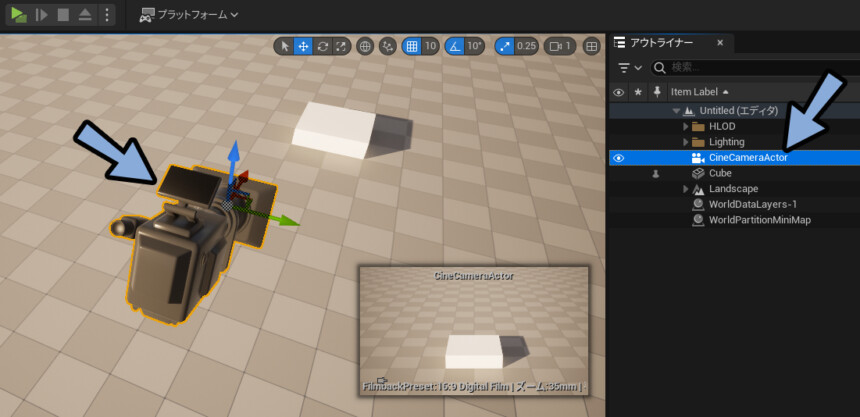
詳細 → 「Filmback」左側にある▶をクリックして展開。
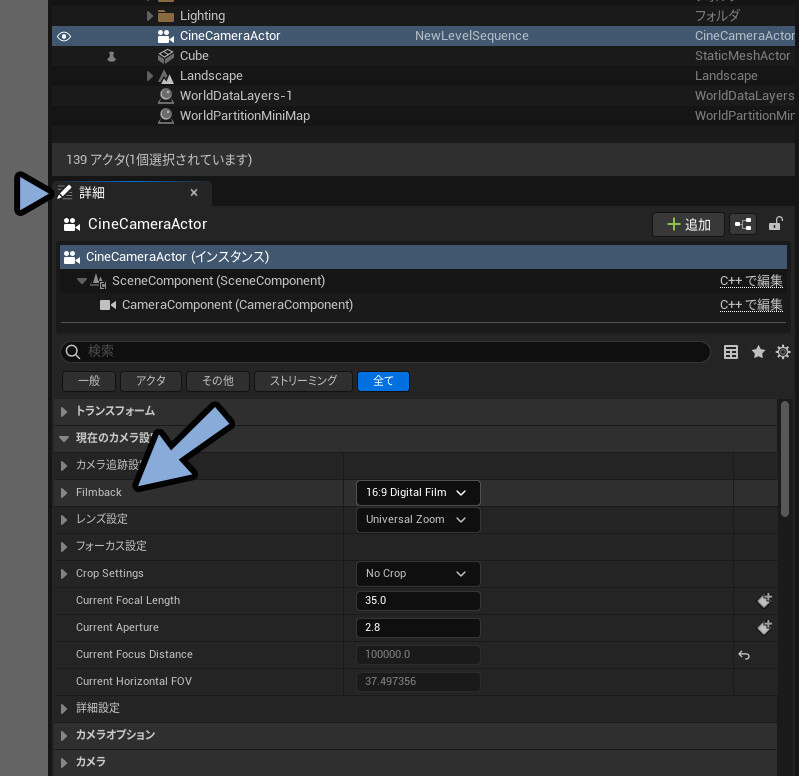
センサーの幅と高さの設定項目が出てきます。
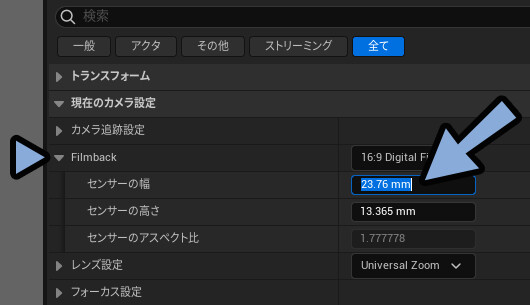
こちらを変えると、カメラに移る映像の比率が変わります。
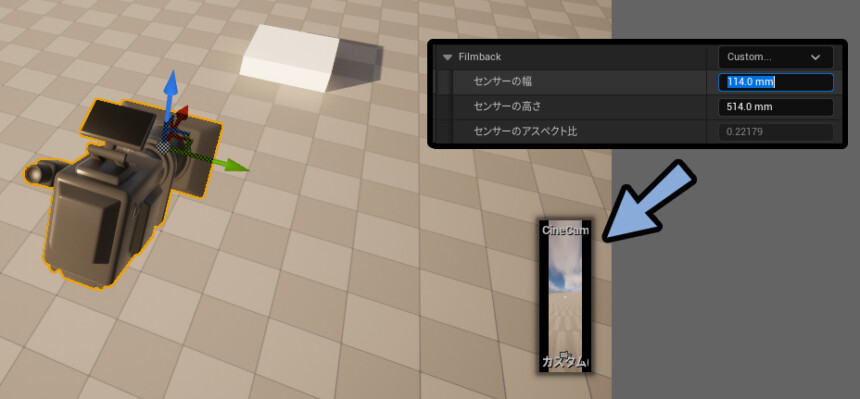
「高さ」と「幅」を書き足したい画像の比率に合わせて設定。(ここでは1:1を使用)
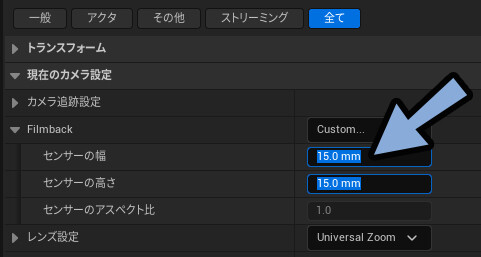
書き出しサイズの比率に、カメラのセンサーサイズが合ったことを再確認。
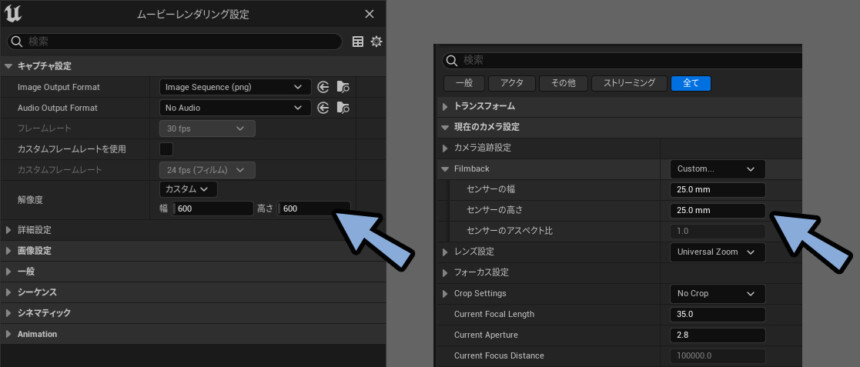
この状態でプレビューを確認。
これで、フチが消えた事が分かります。
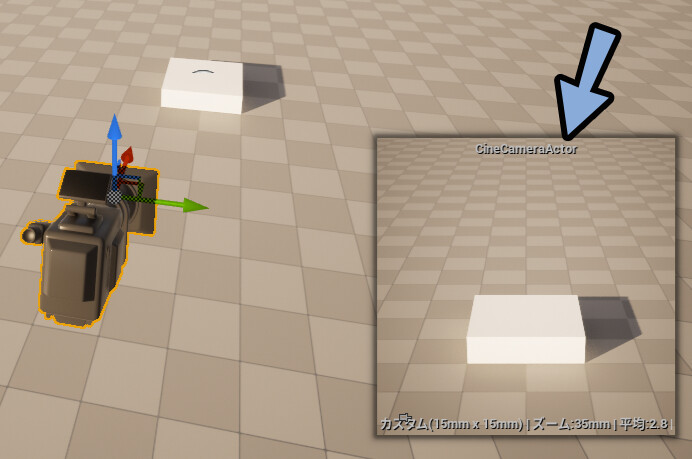
この状態で画像を書き出し。
これでフチが消えます。
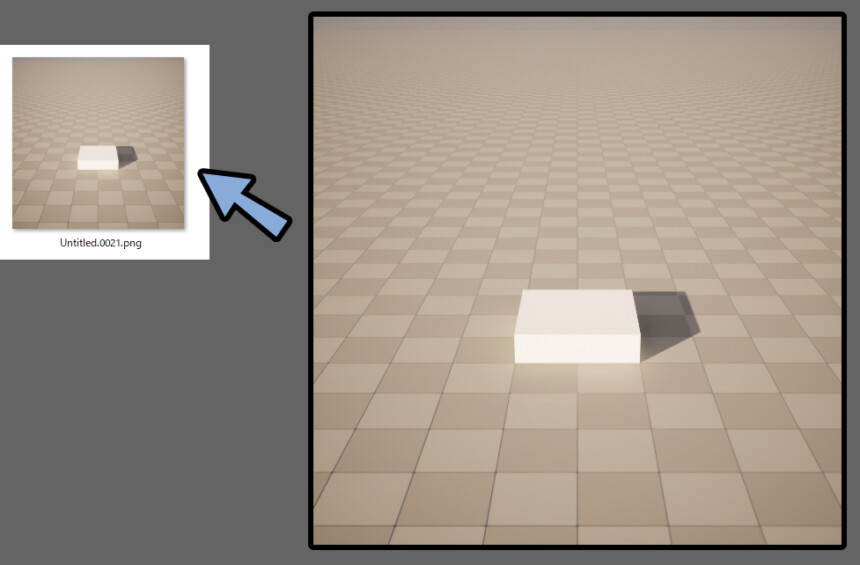
遠近感の見え方調整
センサーサイズを変えると遠近感の見え方(画角)が変わります。
こちらは「Current Focal Lenght」で焦点距離などを調節して治してください。
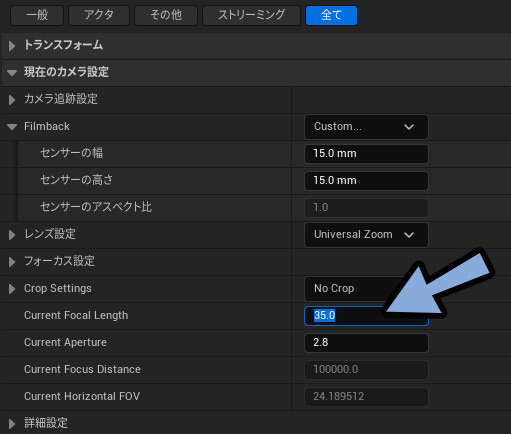
下記の3つの要素が、遠近感の見え方に調整します。
・センサーの大きさ(幅×高さ)
・焦点距離(Current Focal Lenght)
・カメラ位置この3つを使って見え方を設定。
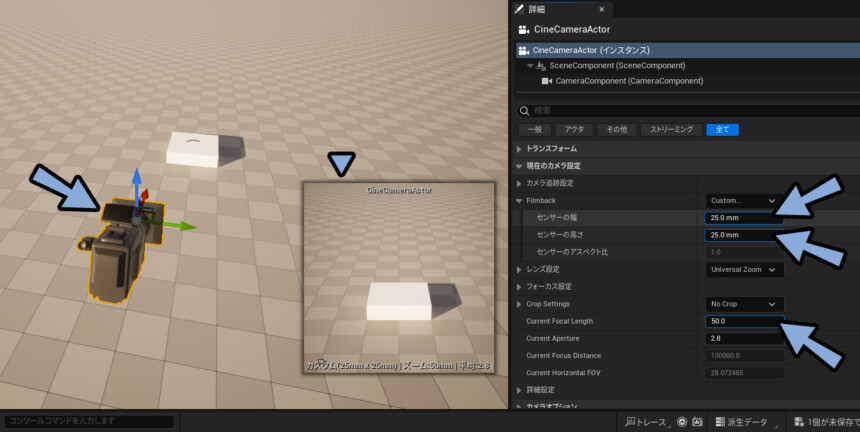
詳しく知りたい方は、カメラの本を呼んでください。
普通の人は、感覚で設定して大丈夫です。
まとめ
今回はUE5で、カスタムサイズで書き出した画像の黒フチを消す方法を紹介しました。
・原因は書き出しサイズとセンサーサイズが合ってないこと
・対処法1は書き出しサイズをカメラのセンサーサイズに合わせる
・対処法2はカメラのセンサーサイズを書き出しサイズに合わせる
・カメラのセンサーサイズを変えた場合、遠近感の見え方(画角)が変わるので、焦点距離などで調整する
また、他にもUE5について解説してます。


ぜひ、こちらもご覧ください。
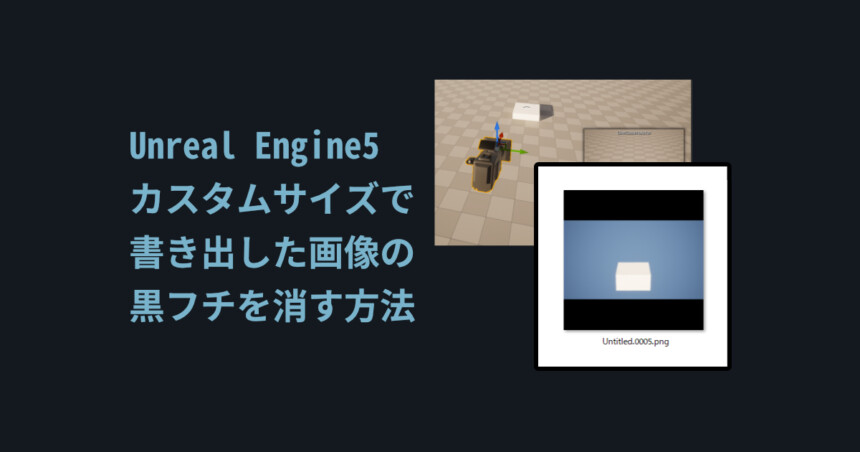


コメント